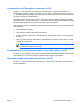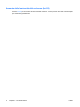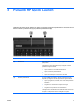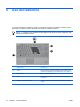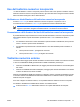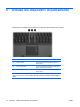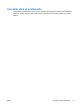Pointing Devices and Keyboard - Windows XP
Uso del pannello di controllo di HP Quick Launch Buttons
NOTA: Le funzionalità Quick Launch buttons elencate in questa sezione potrebbero non essere
disponibili su tutti i computer.
Il pannello di controllo di HP Quick Launch Buttons consente di gestire le diverse attività, quali:
●
Programmare e impostare le preferenze per i pulsanti info e presentazione
●
Aggiungere, modificare e rimuovere le voci del Q Menu
●
Impostare le preferenze di affiancamento
NOTA: Per visualizzare ulteriori informazioni su un qualsiasi elemento del Pannello di controllo
di Quick Launch buttons, fare clic sul pulsante della Guida nella parte superiore destra della
finestra.
Apertura del pannello di controllo di Quick Launch Buttons
Per aprire il pannello di controllo di HP Quick Launch Buttons, procedere in uno dei modi seguenti:
●
Selezionare Start > Pannello di controllo > Stampanti e altro hardware > Quick Launch
Buttons.
●
Fare doppio clic sull'icona di HP Quick Launch Buttons nell'area di notifica posta all'estrema
destra della barra delle applicazioni.
●
Fare clic con il pulsante destro del mouse sull'icona di HP Quick Launch Buttons nell'area di
notifica e selezionare Adjust HP Quick Launch Buttons Properties (Definisci proprietà di HP
Quick Launch Buttons).
Visualizzazione del Q Menu
Il Q Menu consente di accedere rapidamente a molte delle attività del sistema per le quali su molti
computer sono disponibili pulsanti, tasti e tasti di scelta rapida.
Per visualizzare il Q Menu sul desktop, procedere nel modo seguente:
▲
Fare clic con il pulsante destro del mouse sull'icona di HP Quick Launch Buttons e
selezionare Launch Q Menu (Avvia il Q Menu).
ITWW Uso del pannello di controllo di HP Quick Launch Buttons 9